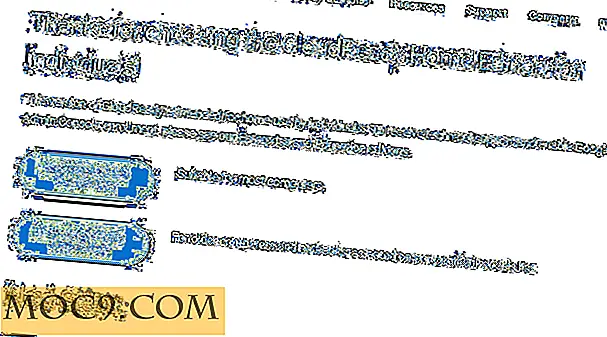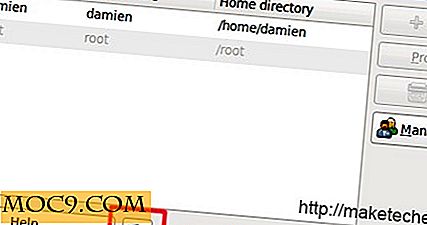Làm thế nào để vô hiệu hóa thùng rác trong Windows 10
Thùng rác trong Windows có những ưu điểm của nó vì nó có thể giúp bạn khôi phục các tệp mà bạn không muốn xoá. Nhưng nếu bạn thường rất cẩn thận về những gì bạn xóa, Thùng rác có thể khó chịu hơn bất cứ thứ gì khác.
Tất cả hy vọng không bị mất vì có những phương pháp để loại bỏ nó và không có những tập tin bị xóa dính xung quanh lâu hơn nữa. Nếu bạn không muốn xóa hoàn toàn Thùng rác khỏi máy tính của mình nhưng chỉ muốn xóa nó khỏi máy tính của bạn, điều đó cũng có thể xảy ra.
Làm thế nào để vô hiệu hóa thùng rác trong Windows 10
Nếu bạn muốn xóa một tập tin mà không cần nó đi vào Thùng rác, bạn có thể thử một sự kết hợp nút đơn giản. Nhấn Shift và Delete và bạn sẽ nhận được thông báo xác nhận.

Để vô hiệu hóa Recycle Bin, nhưng không hoàn toàn loại bỏ nó, bạn sẽ cần phải kích chuột phải vào nó và chọn “Properties.” Hộp Recycle Bin Properties sẽ xuất hiện. Chọn ổ đĩa mà bạn muốn vô hiệu hóa thùng rác và chọn tùy chọn có nội dung “Không chuyển các tệp vào Thùng rác. Xóa tệp ngay lập tức khi bị xóa ”.

Bằng cách làm theo các bước đơn giản này, tất cả các tệp bạn xóa sẽ không đi vào Thùng rác. Hãy chắc chắn rằng bạn cũng đánh dấu vào ô có nội dung “Hiển thị hộp thoại xác nhận xóa.” Với điều này bạn sẽ luôn nhận được một thông báo yêu cầu bạn xác nhận, đó có thể là một phao cứu sinh thực khi bạn sắp xóa tập tin sai.
Nếu bạn muốn vô hiệu hóa Thùng rác trên các ổ đĩa khác, bạn sẽ cần phải lặp lại các bước này cho mỗi và mọi ổ đĩa. Bạn cũng có thể chỉ ra giới hạn kích thước tối đa cho thùng rác. Bạn có thể làm điều này từ hộp thoại Properties.
Làm thế nào để xóa thùng rác từ máy tính để bàn trong Windows 10
Để xóa Thùng rác khỏi màn hình máy tính của bạn, hãy nhấp vào menu Bắt đầu và chọn biểu tượng Cài đặt (bánh xe răng cưa). Nhấp vào “Cá nhân hóa -> Chủ đề -> Cài đặt biểu tượng trên màn hình.”

Khi hộp Cài đặt Biểu tượng Máy tính để bàn xuất hiện, hãy bỏ chọn hộp Thùng rác trong phần Biểu tượng Màn hình. Đừng quên nhấn vào Apply. Miễn là bạn đang ở đây, nếu bạn muốn loại bỏ bất kỳ biểu tượng nào khác, tất cả những gì bạn cần làm là bỏ chọn hộp và nhấn vào áp dụng.
![]()
Làm thế nào để truy cập vào thùng rác sau khi ẩn nó
Bạn không bao giờ biết khi nào bạn có thể cần Recycle Bin trở lại, vì vậy bạn nên biết cách truy cập nó sau khi nó đã biến mất. Trong thanh tìm kiếm Cortana, gõ "File Explorer" và chọn nó.

Khi nó nói Quick Access, gõ “recycle bin” và nhấn Enter. Bạn sẽ tự động thấy mọi tệp hiện đang được lưu trữ ở đó, giả sử rằng bạn chỉ xóa biểu tượng màn hình. Trừ khi bạn nhấp chuột phải và chọn “Pin to Start”, biểu tượng Thùng rác sẽ biến mất.
Phần kết luận
Thùng rác có thể giúp bạn tiết kiệm từ việc xóa bỏ tệp công việc quan trọng đó, vì vậy nó luôn là ý tưởng tốt cho nó ở đó. Nếu sự hiện diện của nó thực sự làm phiền bạn, bây giờ bạn biết những bước cần làm theo để vô hiệu hóa nó và xóa nó khỏi màn hình máy tính của bạn. Bạn có thấy Thùng rác hữu ích không? Chia sẻ suy nghĩ của bạn trong các ý kiến.
Bài đăng này được xuất bản lần đầu vào tháng 2 năm 2014 và được cập nhật vào tháng 4 năm 2018.